Soru
Sorun: Windows 10'da Donmuş Görev Çubuğu Nasıl Onarılır?
Tüm görev çubuğu simgeleri yanıt vermiyor. Aramayı, ses ayarlarını, pili, takvimi ve normalde erişilebilen diğer tüm öğeleri açamıyorum görev çubuğu. Son zamanlarda herhangi bir güncelleme yüklemedi. Lütfen bana yardım eder misiniz?
Çözülmüş Cevap
Windows işletim sistemindeki görev çubuğu, kişilerin Arama, Uygulamalar, Pil, Hoparlörler, Dil, Takvim vb. uygulamalara ve özelliklere erişmesini sağlar. Görev çubuğunun içeriği, işletim sisteminin sürümüne ve özelleştirmesine bağlıdır. Windows 10 açısından Microsoft, Görev Çubuğunun estetik ve işlevsel özelliklerini geliştirmek için çok çaba harcadı ve Cortana, Görev Görünümü özelliği, Norifikasyon Merkezi vb.
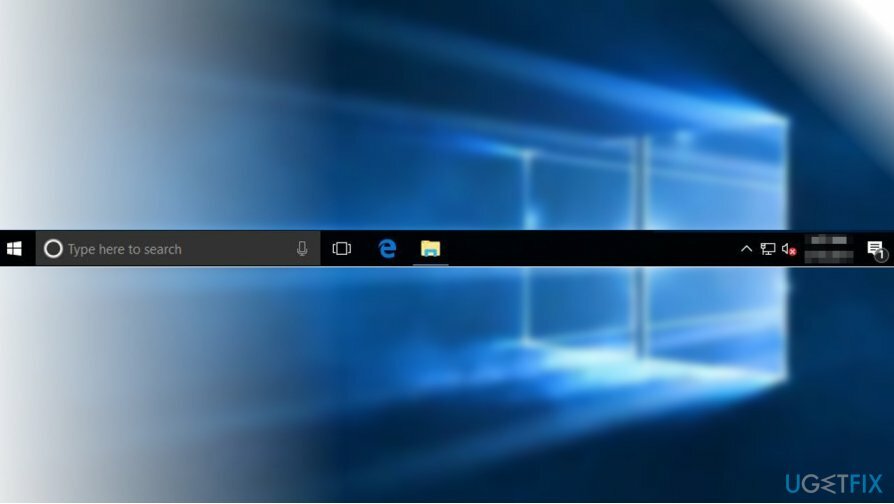
Pek çok iyileştirmeye rağmen, Görev Çubuğu genellikle hatalarla karşılaşır ve yalnızca boşta ve yanıt vermeyerek insanlara birçok soruna neden olur. Windows 10 görev çubuğunun düzgün çalışmayı durdurmasının birçok nedeni vardır. Birkaç isim vermek gerekirse, işte bir liste:
Windows Sistem UI bileşenleri çalışmayı durdurur;
- Uygulama çakışması;
- Hasarlı Windows Update bileşenleri yüklendi;
- ShellExperienceHost'un başarısızlığı;
- Cortana'nın başarısızlığı vb.
Bu liste sonsuzdur, ancak birçok kişinin Windows 10'da donmuş görev çubuğunu düzeltmesine yardımcı olan birkaç yöntem sunacağız.
Windows 10'da Çalışmayan Görev Çubuğu Nasıl Onarılacağına İlişkin Talimatlar
Hasarlı sistemi onarmak için lisanslı sürümünü satın almalısınız. yeniden görüntü yeniden görüntü.
Windows PowerShell veya Komut İstemi'ni kullanarak daha karmaşık düzeltmeler gerçekleştirmeden önce şu yöntemleri denemenizi istiyoruz:
- Denemek Temiz çizme. Bu, arızalı görev çubuğunun suçlusunun, örneğin anti-virüs, VPN araçları veya bazı kötü amaçlı yazılımlar gibi üçüncü taraf yazılımı olup olmadığını öğrenmenize olanak tanır.
- En son sürümü yükleyin Windows Güncellemeleri. Sorun güncellemeden hemen sonra başladıysa güncellemeyi geri almalısınız.
- Çalıştırmak Windows Mağazası Uygulamaları Sorun Giderici. Bazı uzmanlar, Windows uygulamalarıyla çakışma nedeniyle görev çubuğunun çalışmayı durdurabileceğini söylüyor. Sorun gidericiyi bulmak için Ayarlar -> Güncellemeler ve Güvenlik -> Sorun Gider'i açın
Bu adımlardan hiçbiri görev çubuğu sorunlarını gidermeye yardımcı olmadıysa, lütfen şu yöntemleri deneyin:
Windows Gezgini'ni yeniden başlatın
Hasarlı sistemi onarmak için lisanslı sürümünü satın almalısınız. yeniden görüntü yeniden görüntü.
1. basmak Ctrl + Alt + Del ve seçin Görev Yöneticisi.
2. Açık süreçler sekme ve bulun Windows Gezgini.
3. Üzerine sağ tıklayın ve seçin Görevi bitir. İşlem kendini otomatik olarak yeniden yüklemelidir.
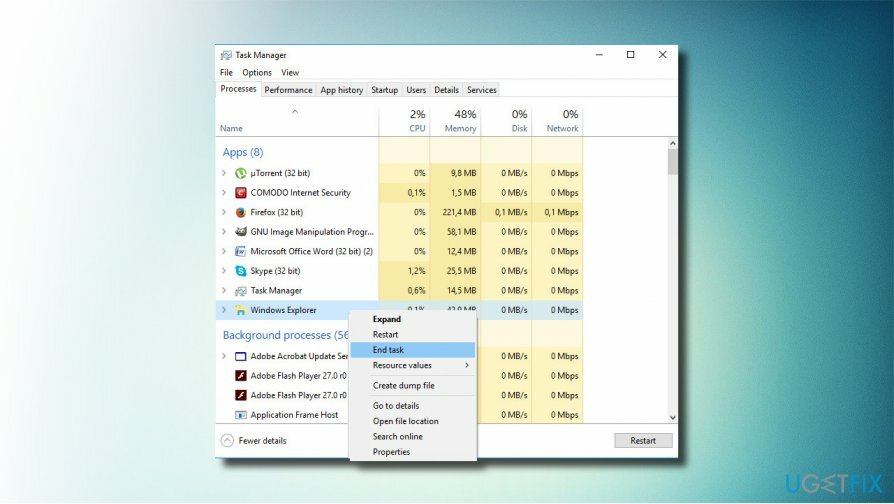
Bunun donmuş görev çubuğundaki sorunu çözüp çözmediğini kontrol edin.
Windows PowerShell'i kullanın
Hasarlı sistemi onarmak için lisanslı sürümünü satın almalısınız. yeniden görüntü yeniden görüntü.
1. sağ tıklayın Windows tuşu ve seçin Komut İstemi (Yönetici).
2. Tıklamak Evet Devam etmek için UAC isteminde.
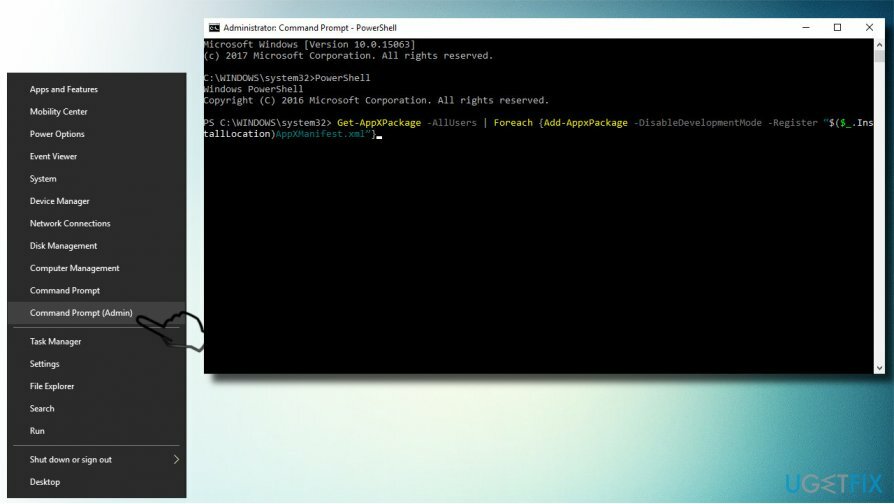
3. Şimdi Komut İstemi penceresine aşağıdaki komutları kopyalayıp yapıştırın. basmak Girmek her birinin ardından: PowerShell
Güç kalkanı
Get-AppXPackage -AllUsers | Her biri için {Add-AppxPackage -DisableDevelopmentMode -“$($_.InstallLocation) AppXManifest.xml” kaydını yapın}
4. Bundan sonra, şuraya gidin: C:/Kullanıcılar/ad/AppData/Local/ ve silin ÇiniVeri Katmanı Klasör.
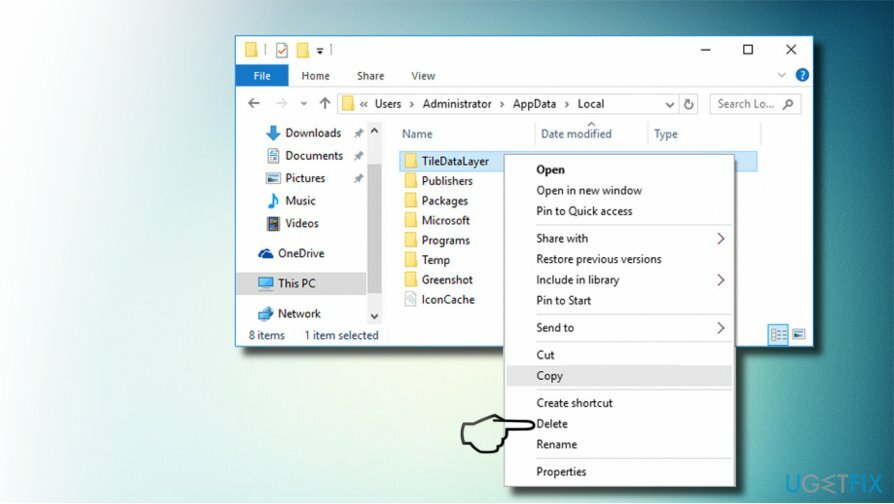
Cortana ve ShellExperienceHost'u yeniden kaydettirin
Hasarlı sistemi onarmak için lisanslı sürümünü satın almalısınız. yeniden görüntü yeniden görüntü.
1. basmak Windows tuşu + R, tip Güç kalkanı, ve vur Girmek.
2. Aşağıdaki komutları kopyalayıp PowerShell penceresine yapıştırın ve Girmek her birinin ardından:
Get-AppxPackage Microsoft. Pencereler. ShellExperienceHost | foreach {Add-AppxPackage - “$($_.InstallLocation) appxmanifest.xml” -DisableDevelopmentMode} kaydını yapın
Get-AppxPackage Microsoft. Pencereler. Cortana | foreach {Add-AppxPackage - “$($_.InstallLocation) appxmanifest.xml” -DisableDevelopmentMode} kaydını yapın
3. İşlem bittiğinde, PowerShell'i kapatın ve bilgisayarı yeniden başlatın.
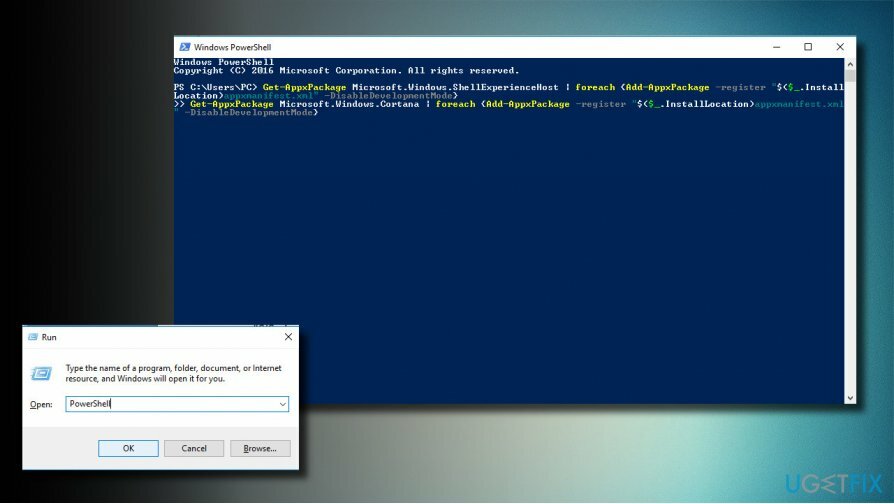
DISM yardımcı programını kullanın
Hasarlı sistemi onarmak için lisanslı sürümünü satın almalısınız. yeniden görüntü yeniden görüntü.
1. sağ tıklayın Windows tuşu ve seçin Komut İstemi (Yönetici).
2. Kopyala ve yapıştır DISM.exe /Çevrimiçi /Temizleme görüntüsü /Restorehealth emir ve onun Girmek. İşlem yaklaşık 5 dakika içinde bitmelidir.
Hatalarınızı otomatik olarak onarın
ugetfix.com ekibi, kullanıcıların hatalarını ortadan kaldırmak için en iyi çözümleri bulmalarına yardımcı olmak için elinden gelenin en iyisini yapmaya çalışıyor. Manuel onarım teknikleriyle uğraşmak istemiyorsanız, lütfen otomatik yazılımı kullanın. Önerilen tüm ürünler profesyonellerimiz tarafından test edilmiş ve onaylanmıştır. Hatanızı düzeltmek için kullanabileceğiniz araçlar aşağıda listelenmiştir:
Teklif
şimdi yap!
Düzeltmeyi İndirMutluluk
Garanti
şimdi yap!
Düzeltmeyi İndirMutluluk
Garanti
Hatanızı Reimage kullanarak düzeltemediyseniz, yardım için destek ekibimize ulaşın. Lütfen sorununuz hakkında bilmemiz gerektiğini düşündüğünüz tüm detayları bize bildirin.
Bu patentli onarım işlemi, kullanıcının bilgisayarındaki herhangi bir hasarlı veya eksik dosyayı değiştirebilen 25 milyon bileşenden oluşan bir veritabanı kullanır.
Hasarlı sistemi onarmak için lisanslı sürümünü satın almalısınız. yeniden görüntü kötü amaçlı yazılım temizleme aracı.

Bir VPN ile coğrafi kısıtlamalı video içeriğine erişin
Özel İnternet Erişimi İnternet Servis Sağlayıcınızı engelleyebilecek bir VPN'dir, Devlet, ve üçüncü şahısların çevrimiçi takibinizi engellemesine ve tamamen anonim kalmanıza izin verir. Yazılım, torrent ve akış için özel sunucular sağlayarak optimum performans sağlar ve sizi yavaşlatmaz. Ayrıca coğrafi kısıtlamaları atlayabilir ve Netflix, BBC, Disney+ ve diğer popüler yayın hizmetleri gibi hizmetleri nerede olursanız olun sınırlama olmaksızın görüntüleyebilirsiniz.
Fidye yazılımı yazarlarına ödeme yapmayın – alternatif veri kurtarma seçeneklerini kullanın
Kötü amaçlı yazılım saldırıları, özellikle fidye yazılımları, resimleriniz, videolarınız, işiniz veya okul dosyalarınız için açık ara en büyük tehlikedir. Siber suçlular verileri kilitlemek için sağlam bir şifreleme algoritması kullandığından, bitcoin olarak bir fidye ödenene kadar artık kullanılamaz. Bilgisayar korsanlarına ödeme yapmak yerine, önce alternatif kullanmayı denemelisiniz. kurtarma kaybolan verilerin en azından bir kısmını geri almanıza yardımcı olabilecek yöntemler. Aksi takdirde, dosyalarla birlikte paranızı da kaybedebilirsiniz. Şifrelenmiş dosyaların en azından bir kısmını geri yükleyebilecek en iyi araçlardan biri – Veri Kurtarma Uzmanı.